좋아하는 영화, TV 프로그램, 음악 또는 기타 콘텐츠를 스트리밍하려면 USB 케이블을 통해 기기를 TV에 연결 또는 Google Chromecast를 사용할 수 있습니다.
너무 많습니다. Chromecast로 할 수있는 작업,하지만 때로는 최고의 기기라도 돌이킬 수없는 장애에 부딪 힐 수 있습니다. 일부 문제가 발생하거나 작동이 중지되어 스트리밍 콘텐츠가 표시되지 않을 수 있습니다.

새 무선 라우터를 구입 한 경우 Chromecast를 다른 사람에게 판매하거나 제공 할 계획을 세웁니다. 기기가 멈추거나 지연되면 재설정하는 것이 좋을 수 있습니다.
Chromecast 재설정 방법에 대해 알아야 할 모든 정보는 다음과 같습니다.
참고:이 가이드에서는 2 세대 Chromecast를 사용했지만 1 세대 및 Chromecast Ultra 기기의 단계는 비슷합니다.
Chromecast 기기를 초기화하는 방법
초기화를 수행하기 전에 Chromecast를 재부팅 할 수 있지만 모든 경우에 항상 해결책이되는 것은 아닙니다. 즉, 실제 단계로 이동하기 전에 Chromecast 재설정의 의미를 아는 것이 중요합니다.
In_content_1 all : [300x250] / dfp : [640x360]->초기화를 수행하면 Chromecast가 원래 또는 기본 초기화 설정으로 재설정되므로 모든 데이터, 개인 설정 및 설치된 앱을 잃게됩니다.
초기화는 완료하는 데 몇 분 밖에 걸리지 않지만 되돌릴 수 없으므로 그만한 가치가 있는지 고려할 수 있습니다.
계속할 준비가 되었으면 다음 두 가지 방법으로 Chromecast 기기를 재설정 할 수 있습니다.
Google Home 앱을 통해 Chromecast를 재설정하는 방법
Google Chromecast를 설정하는 데 Google Home 앱이 필요한 것처럼 Chromecast를 재설정하려면 앱이 필요합니다. Chromecast 재설정 프로세스가 작동하려면 Chromecast를 전원, TV의 HDMI 포트, 기기를 처음 설정할 때 사용한 Wi-Fi 네트워크에 연결하세요.
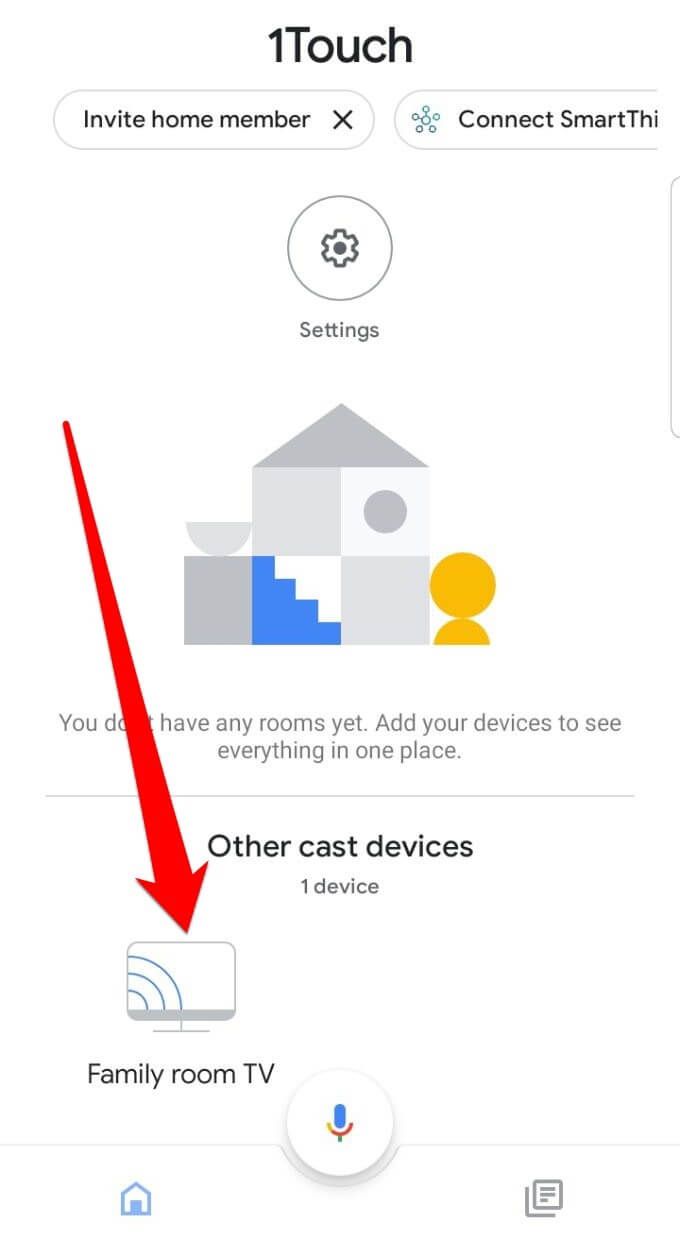
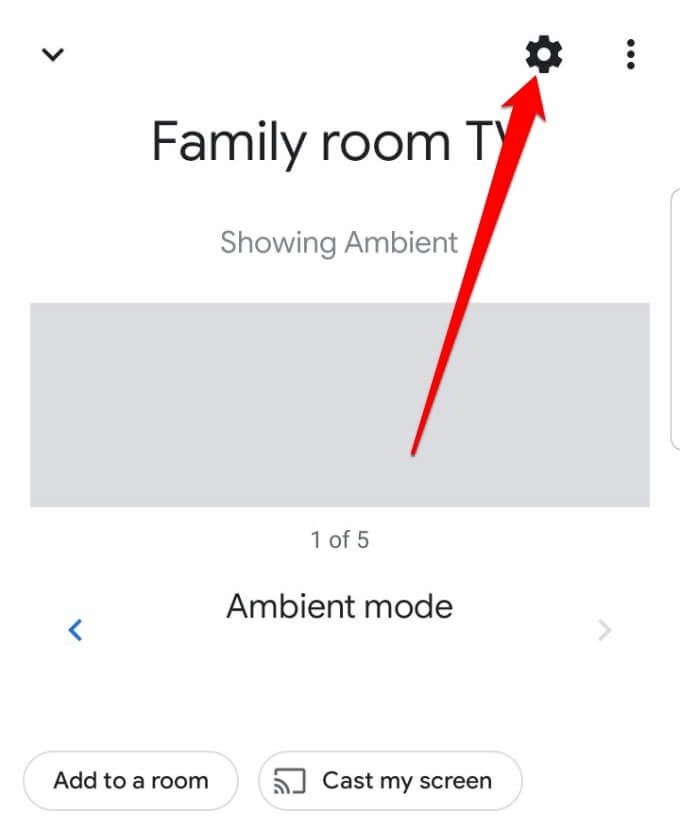
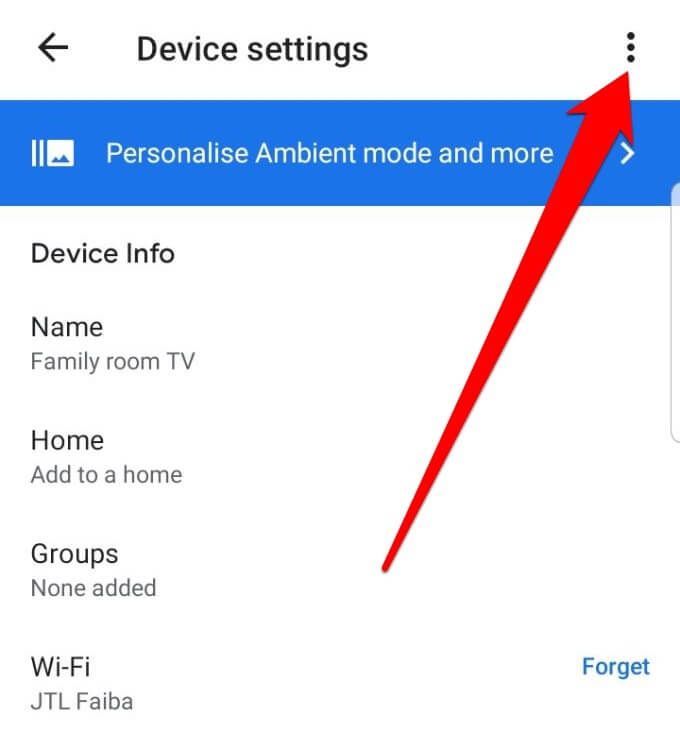
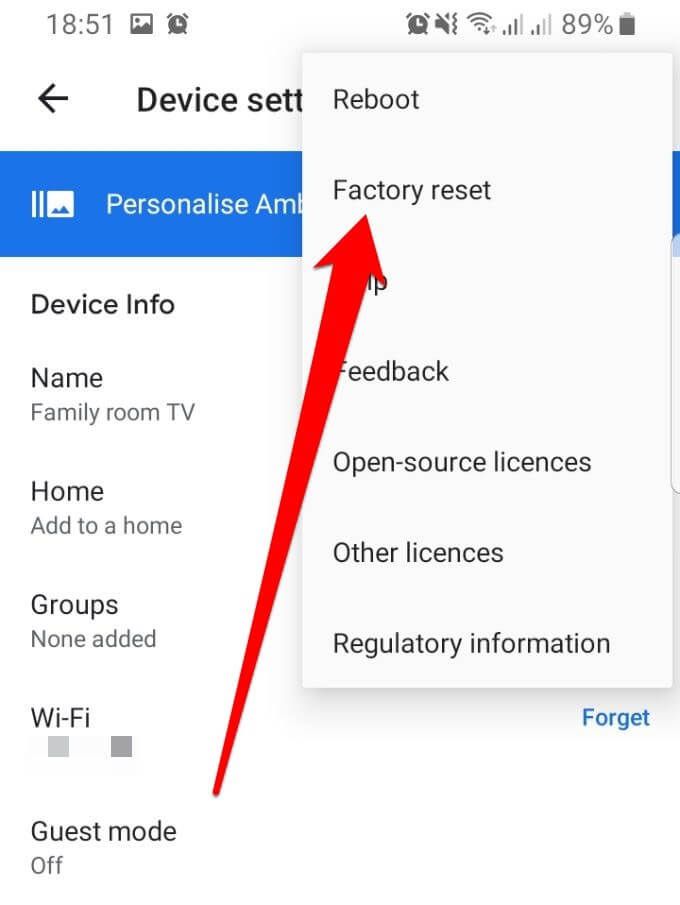
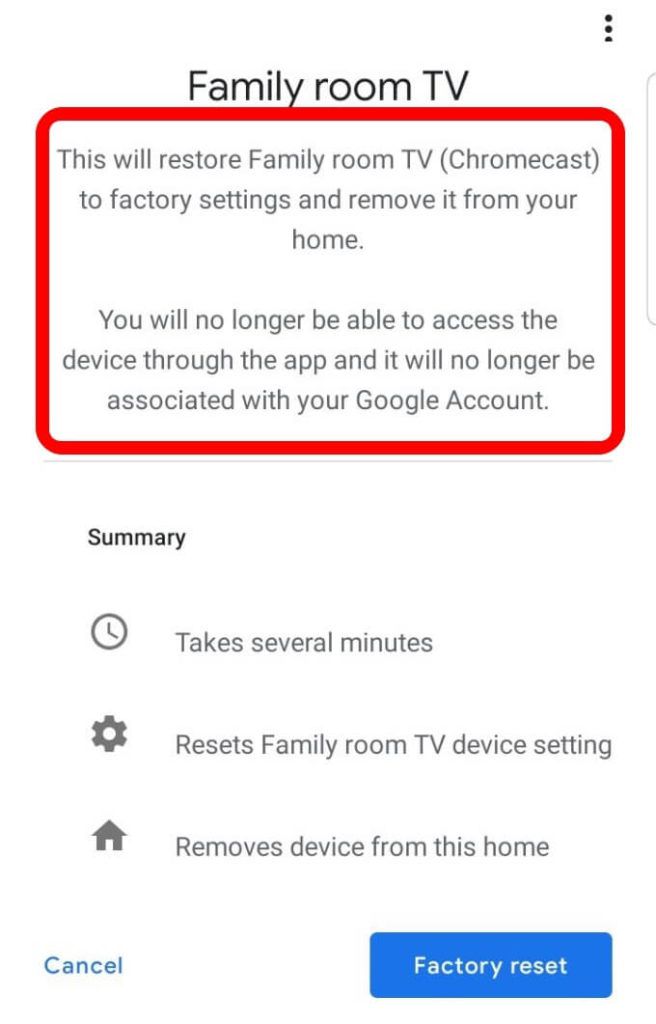
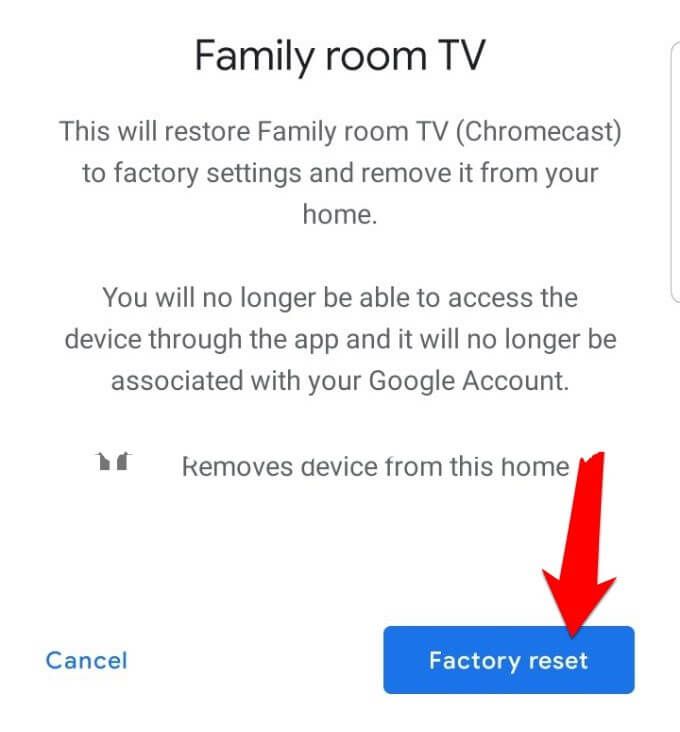
참고: 컴퓨터를 사용하여 설정을 구성하는 1 세대 Chromecast가있는 경우 기기를 재설정하려면 다음 단계를 따르세요.
기기에서 Chromecast를 직접 초기화하는 방법
Chromecast를 더 빠르게 초기화하려면 다음을 수행 할 수 있습니다. 재설정 버튼을 사용하여 기기에서 직접.

Chromecast 연결 TV에 넣고 기기 측면의 재설정 버튼을 최소 20 초 동안 누릅니다. LED 표시등이 황색으로 깜박 인 다음 흰색으로 깜박이고 TV가 꺼집니다. 재설정 버튼에서 손을 떼고 재부팅 절차가 완료 될 때까지 기다리세요.
Chromecast가 작동하지 않나요? 수정 시도
Chromecast가 오작동하고 콘텐츠를 제대로 스트리밍하지 못하는 데에는 몇 가지 이유가 있습니다. 이러한 이유에는 전원 부족, 펌웨어 업데이트 누락, 호환되지 않는 주파수의 라우터 브로드 캐스팅 또는 기기에서 Wi-Fi 연결을 감지하지 못할 수 있습니다.
교체를 위해 Chromecast를 반송하기 전에 다음을 시도해보세요. 문제 해결 단계 :

Chromecast 재설정
이 가이드가 Chromecast 기기를 재설정하는 데 도움이 되었기를 바랍니다. 기기를 다시 사용하려면 Chromecast 설정 프로세스 을 처음부터 다시 실행할 수 있습니다. 아래에 댓글을 남겨 재설정 과정에서 발생할 수있는 문제를 공유해주세요.